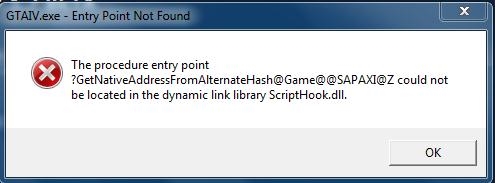MS Word- ում բառերի միջև մեծ տարածություններ. Բավականին տարածված խնդիր: Կան մի քանի պատճառ, թե ինչու են դրանք առաջանում, բայց դրանք բոլորը եռում են դեպի տեքստի սխալ ձևաչափումը կամ սխալ ուղղագրությունը:
Մի կողմից, դժվար է անվրեպ բառերի միջև ընկալումը խնդրահարույց անվանել, մյուս կողմից ՝ դա վնասում է ձեր աչքերին, և այն պարզապես գեղեցիկ տեսք չունի, կա՛մ տպագիր տարբերակով, այնպես էլ մի կտոր թղթի վրա կամ ծրագրի պատուհանի վրա: Այս հոդվածում մենք կխոսենք այն մասին, թե ինչպես կարելի է ազատվել Word- ի խոշոր բացերից:
Դաս: Ինչպե՞ս հեռացնել բառի փաթեթը Word- ում
Կախված բուերի միջև մեծ բոցավառման պատճառներից ՝ դրանցից ազատվելու տարբերակները տարբերվում են: Յուրաքանչյուրի մասին կարգով:
Տեքստը հավասարեցնել փաստաթղթի էջի լայնությանը
Սա, հավանաբար, չափազանց մեծ բացերի ամենատարածված պատճառն է:
Եթե փաստաթուղթը նախատեսված է տեքստը հավասարեցնել էջի լայնությանը, ապա յուրաքանչյուր տողի առաջին և վերջին տառերը կլինեն նույն ուղղահայաց գծում: Եթե պարբերության վերջին տողում քիչ բառեր կան, դրանք ձգվում են դեպի էջի լայնությունը: Այս դեպքում բառերի միջև հեռավորությունը դառնում է բավականին մեծ:
Այսպիսով, եթե այդպիսի ձևաչափումը (էջի լայնությունը) չի պահանջվում ձեր փաստաթղթի համար, այն պետք է հեռացվի: Պարզապես հավասարեցրեք տեքստը ձախին, որի համար անհրաժեշտ է անել հետևյալը.
1. Ընտրեք բոլոր տեքստը կամ այն հատվածը, որի ձևաչափումը հնարավոր է փոխել (օգտագործել ստեղնային համադրությունը «Ctrl + A» կամ կոճակը «Ընտրել բոլորը» խմբում «Խմբագրում» կառավարման վահանակի վրա):

2. Խմբում «Պարագրաֆ» կտտացնել «Ձախ դասավորել» կամ օգտագործել ստեղները «Ctrl + L».

3. Տեքստը մնում է արդարացված, մեծ տարածքները կվերանան:

Սովորական տարածությունների փոխարեն ներդիրների օգտագործում
Մեկ այլ պատճառ էլ բառերի միջև ընկած ներդիրներն են `տարածությունների փոխարեն: Այս դեպքում մեծ անկումը տեղի է ունենում ոչ միայն պարբերությունների վերջին տողերում, այլև տեքստի ցանկացած այլ վայրում: Տեսնելու համար, արդյոք սա ձեր դեպքն է, կատարեք հետևյալը.
1. Խմբի կառավարման վահանակի վրա ընտրեք բոլոր տեքստերը «Պարագրաֆ» սեղմել կոճակը `չթպագրող նիշերը ցուցադրելու համար:

2. Եթե բառերի միջև տառեր կան, բացի հազիվ նկատելի կետերից, ապա ջնջեք դրանք: Եթե բառերը ապա ուղղագրվում են միասին, ապա նրանց միջև մեկ տարածություն դարձրեք:

Հուշում. Հիշեք, որ բառերի և (կամ) խորհրդանիշների միջև մեկ կետ նշանակում է, որ կա միայն մեկ տարածք: Սա կարող է օգտակար լինել ցանկացած տեքստ ստուգելիս, քանի որ չպետք է լինեն լրացուցիչ տարածքներ:
4. Եթե տեքստը մեծ է կամ դրանում պարզապես շատ ներդիրներ կան, բոլորը կարող են միանգամից ջնջվել ՝ կատարելով փոխարինում:
- Ընտրեք մեկ ներդիրի նիշ և պատճենեք այն `կտտացնելով «Ctrl + C».
- Բացեք երկխոսության վանդակը «Փոխարինել»կտտացնելով «Ctrl + H» կամ ընտրելով այն խմբում կառավարման վահանակում «Խմբագրում».
- Կպցնել շարքում «Գտեք» պատճենված նիշը կտտացնելով «Ctrl + V» (տողերը պարզապես կհայտնվեն տողում):
- Տողում «Փոխարինել հետ» մուտքագրեք տարածք, ապա սեղմեք կոճակը «Փոխարինեք բոլորը».
- Հայտնվում է երկխոսության տուփ ՝ տեղեկացնելով ձեզ, որ փոխարինումը ավարտված է: Կտտացրեք «Ոչ»եթե բոլոր նիշերը փոխարինվել են:
- Փակեք փոխարինման պատուհանը:




Խորհրդանիշ «Գիծ»
Երբեմն տեքստը էջի լայնության վրա դնելը նախապայման է, և այս դեպքում, պարզապես չի կարելի փոխել ձևաչափումը: Նման տեքստում պարբերության վերջին տողը կարող է ձգվել այն պատճառով, որ դրա վերջում կա խորհրդանիշ «Կետի վերջը». Դա տեսնելու համար դուք պետք է միացնեք աննկարագրելի նիշերի ցուցադրումը `սեղմելով խմբում համապատասխան կոճակը «Պարագրաֆ».
Պարբերության նշանը ցուցադրվում է որպես կոր սլաք, որը կարող է և պետք է ջնջվի: Դա անելու համար պարզապես տեղադրեք կուրսորը կետի վերջին տողի վերջում և սեղմեք «Deleteնջել».
Լրացուցիչ տարածքներ
Սա տեքստի մեծ բացերի ամենաակնհայտ և ամենատարածված պատճառն է: Դրանք մեծ են այս դեպքում միայն այն պատճառով, որ որոշ տեղերում կան մեկից ավելին `երկու, երեք, մի քանի, սա այնքան էլ կարևոր չէ: Սա ուղղագրական սխալ է, և շատ դեպքերում Խոսքն ընդգծում է այդպիսի տարածքները կապույտ ալիքաձև գծով (չնայած, եթե տարածքները երկուսը չեն, այլ երեք կամ ավելի են, ապա նրանց ծրագիրը այլևս չի ընդգծում):
Նշում. Ամենից հաճախ, լրացուցիչ տարածքներ կարելի է գտնել ինտերնետից պատճենված կամ ներբեռնված տեքստերում: Հաճախ դա տեղի է ունենում տեքստը մեկ փաստաթղթից մյուսը պատճենելու և տեղադրելու ժամանակ:
Այս դեպքում, անպարկեշտ նիշերի ցուցադրումը միացնելուց հետո, մեծ տարածությունների վայրերում կտեսնեք ավելի քան մեկ սև կետ բառերի միջև: Եթե տեքստը փոքր է, ապա կարող եք հեշտությամբ ձեռքով հեռացնել բառերի միջև եղած լրացուցիչ տարածքները, այնուամենայնիվ, եթե դրանցից շատ կան, այն կարող է երկար ժամանակ հետաձգվել: Մենք խորհուրդ ենք տալիս օգտագործել ներդիրները հեռացնելու նման մի մեթոդ, որոնել հետագա փոխարինմամբ:

1. Ընտրեք այն տեքստը կամ տեքստը, որում գտել եք լրացուցիչ տարածքներ:

2. Խմբում «Խմբագրում» (ներդիր) «Տուն») սեղմել կոճակը «Փոխարինել».
3. Տողում «Գտեք» երկու տողերը շարեք «Փոխարինել» - մեկը:

4. Կտտացրեք «Փոխարինեք բոլորը».
5. Ձեր առջև կհայտնվի պատուհան `ծանուցում այն մասին, թե որքանով է ծրագիրը փոխարինում կատարել: Եթե որոշ օվերի միջև երկուից ավելին կա, կրկնում եք այս գործողությունը, մինչև չտեսնեք հետևյալ երկխոսության տուփը.

Հուշում. Անհրաժեշտության դեպքում, գծի տարածությունների քանակը «Գտեք» կարող է ավելանալ:

6. Լրացուցիչ տարածքները կհեռացվեն:
Բառի փաթաթում
Եթե փաստաթուղթը թույլ է տալիս (բայց դեռ տեղադրված չէ) բառի փաթեթավորումը, այս դեպքում կարող եք Word- ի միջև բառերի միջև ընկած հատվածները կրճատել հետևյալ կերպ.
1. Ընտրեք բոլոր տեքստը `կտտացնելով «Ctrl + A».

2. Գնալ դեպի ներդիր «Դասավորություն» և խմբում «Էջի կարգավորումներ» ընտրեք նյութը «Hyphenation».

3. Սահմանեք պարամետրը «Auto».
4. Հիպոները կհայտնվեն տողերի վերջում, և բառերի միջև ընկած մեծ կետերը կվերանան:

Ահա այս ամենը, այժմ դուք գիտեք մեծ փորման տեսքի բոլոր պատճառների մասին, ինչը նշանակում է, որ դուք կարող եք ինքնուրույն դարձնել Բառի տարածքը ավելի քիչ: Սա կօգնի ձեր տեքստին տալ ճիշտ, լավ ընթեռնելի տեսք, որը չի շեղելու ուշադրությունը որոշ բառերի միջև եղած մեծ հեռավորության վրա: Մաղթում ենք ձեզ արդյունավետ աշխատանք և արդյունավետ մարզում: